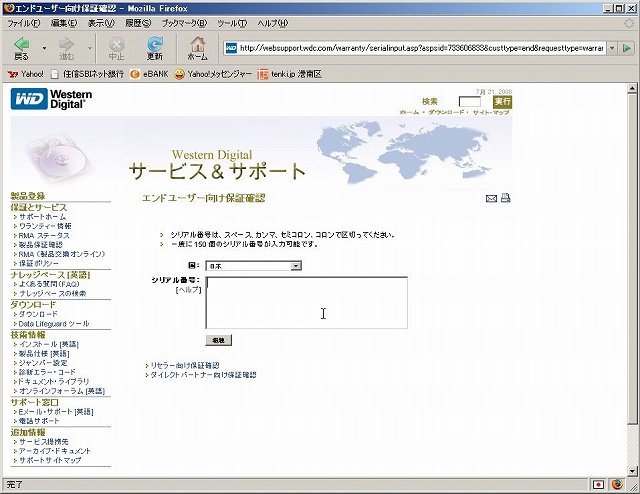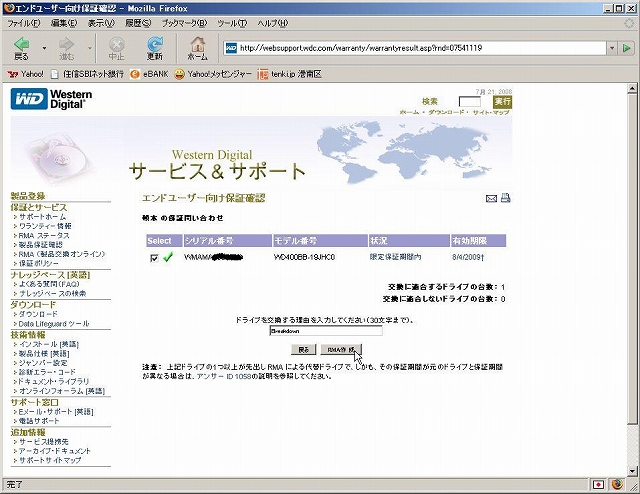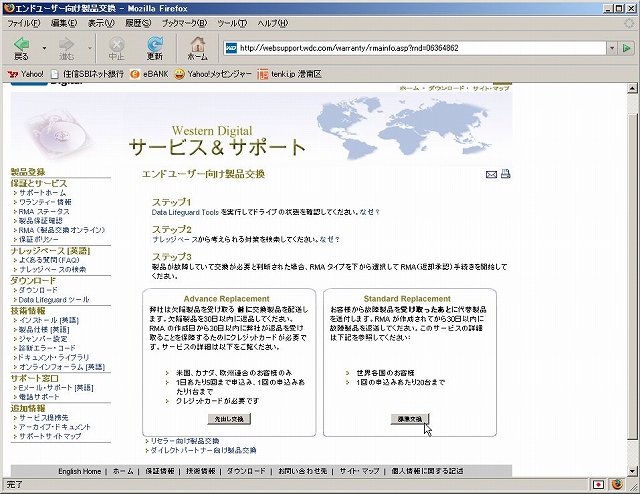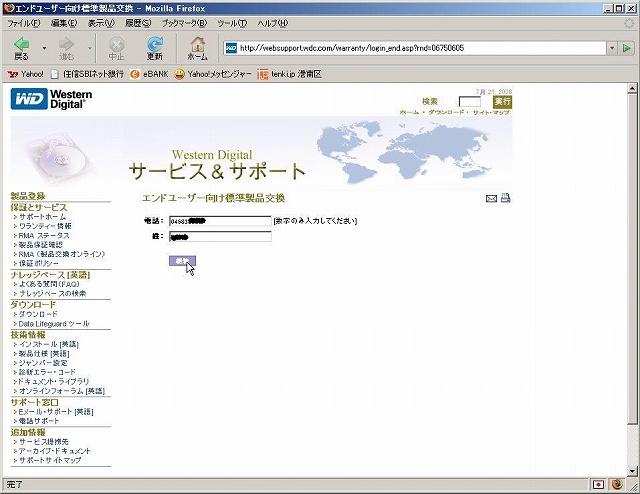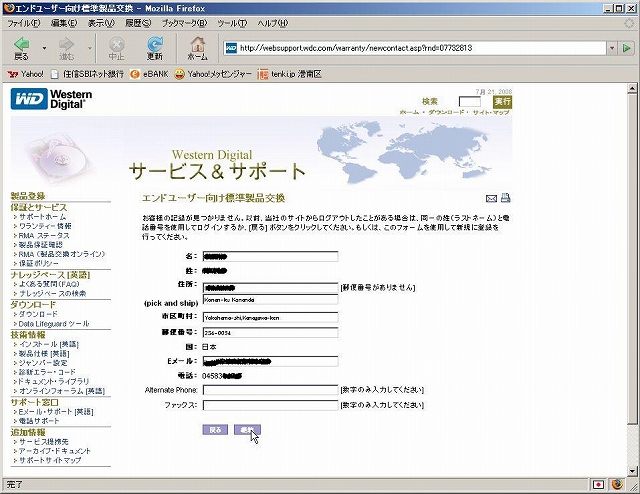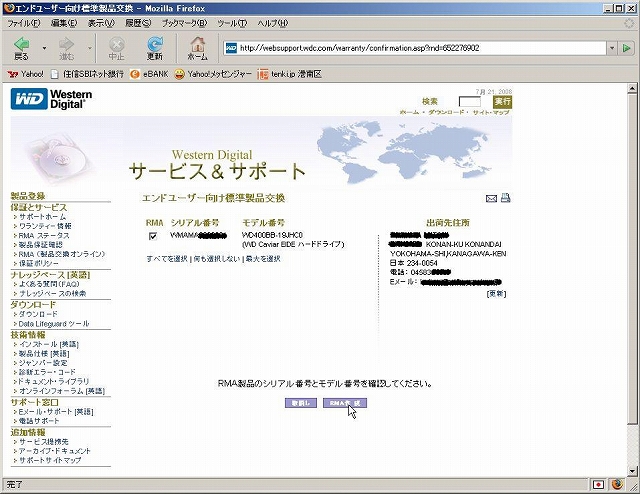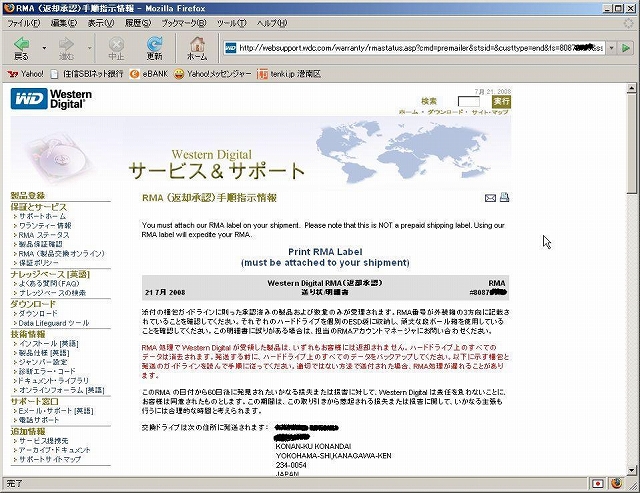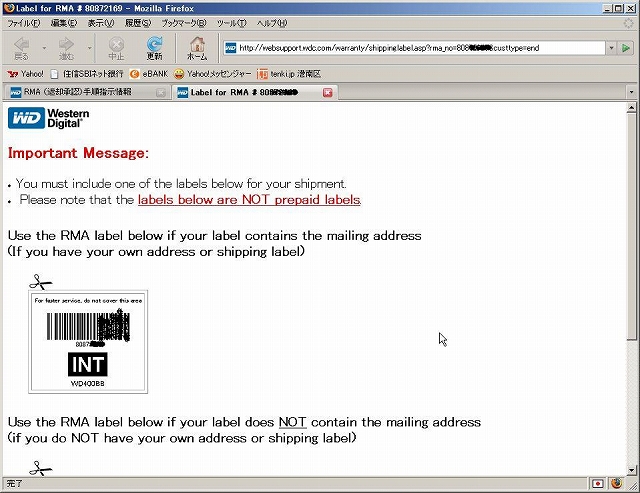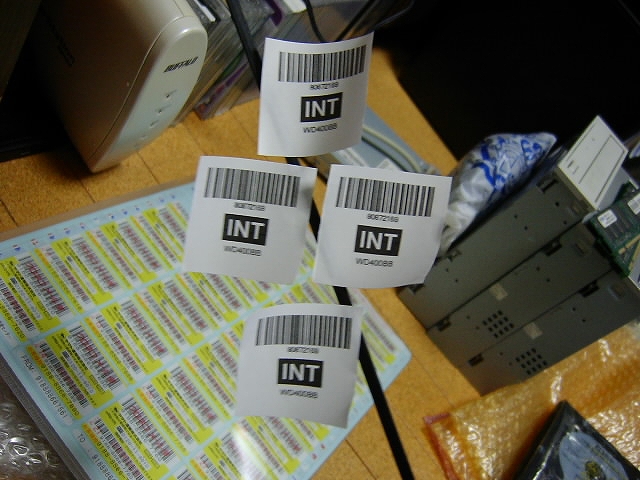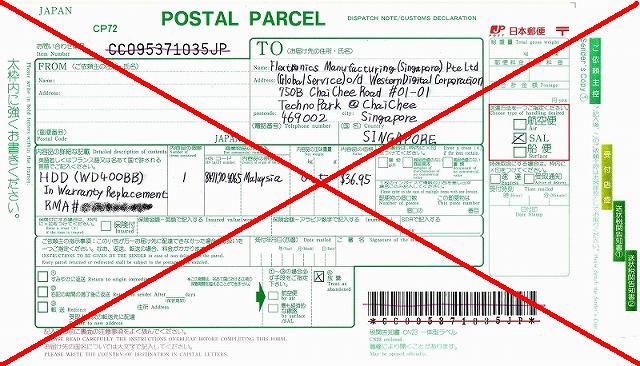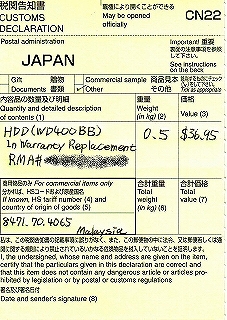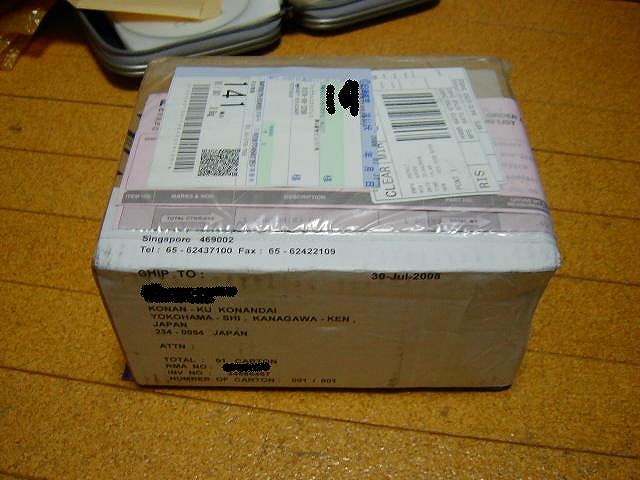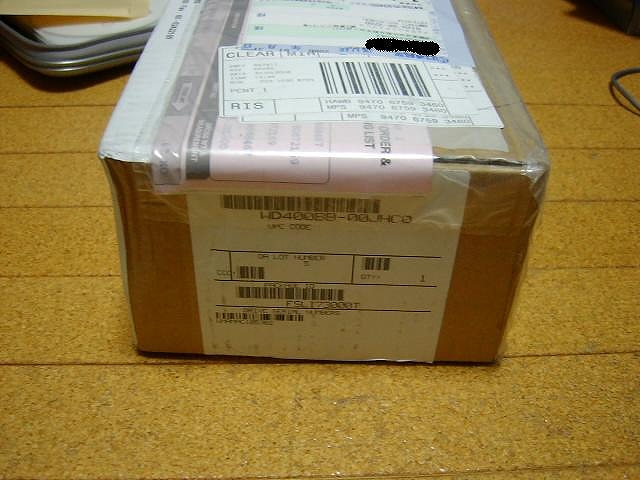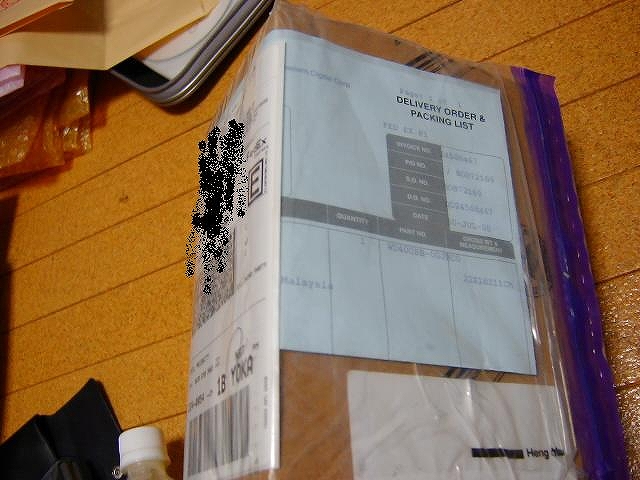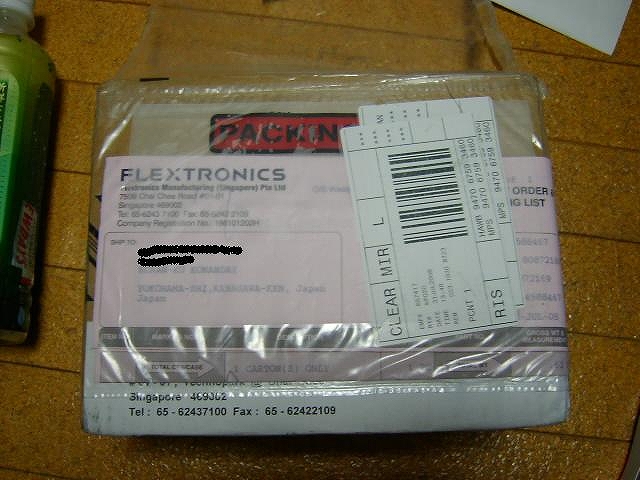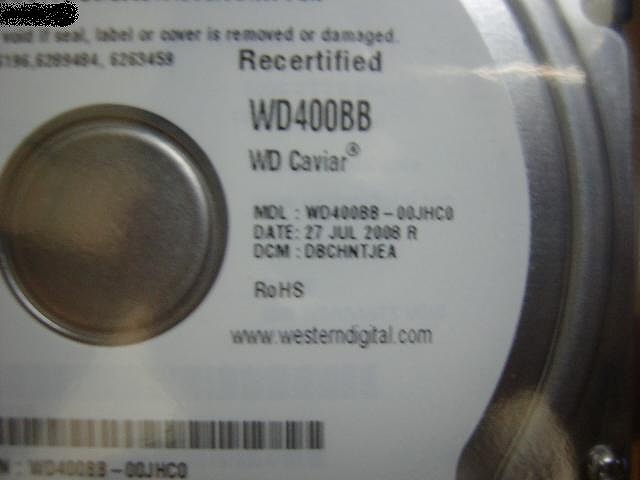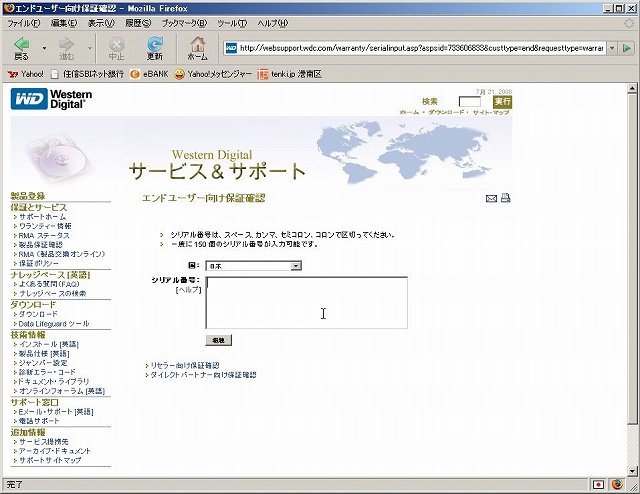 |
エンドユーザー向け保証確認の画面でシリアル番号を入れる |
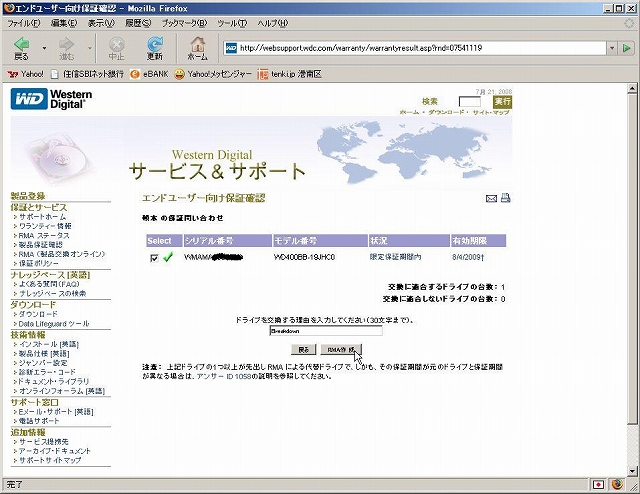 |
てきとーに「故障」とでも何か入れてRMA作成ボタンをクリック |
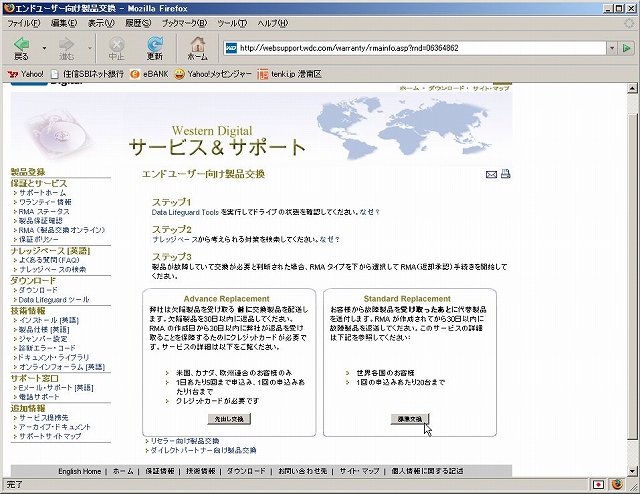 |
日本なので右側の標準交換ボタンをクリック |
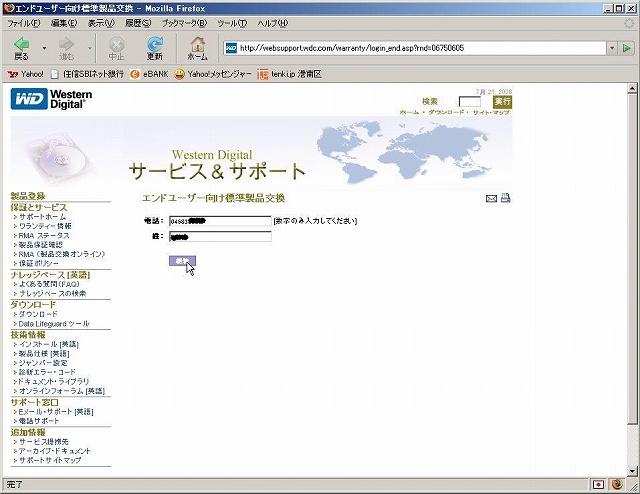 |
電話番号と苗字をローマ字で入れる |
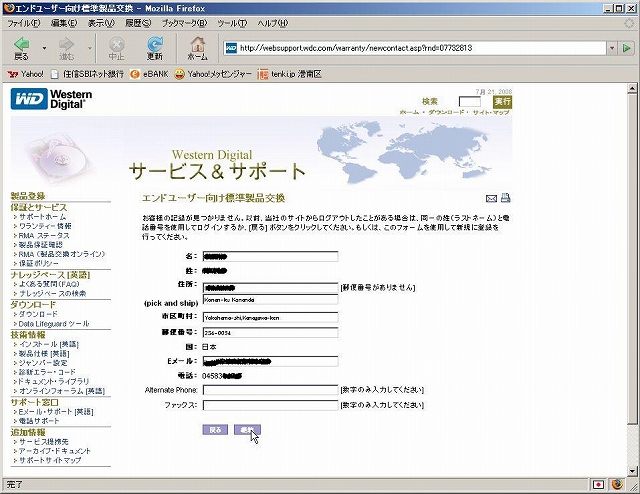 |
画面の指示に従って情報を入力 |
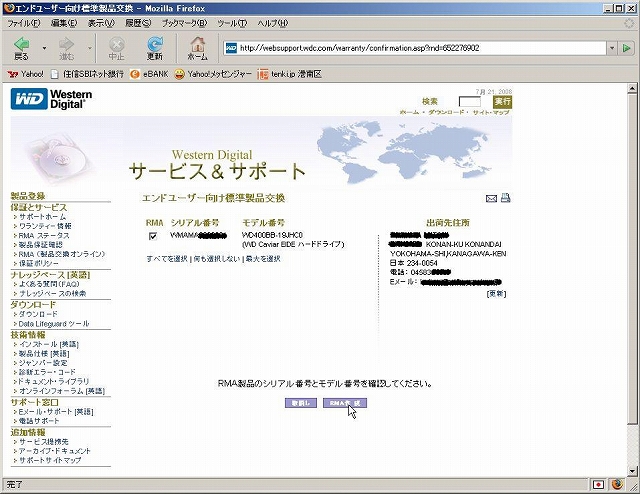 |
表示内容を確認しRMA作成ボタンをクリック |
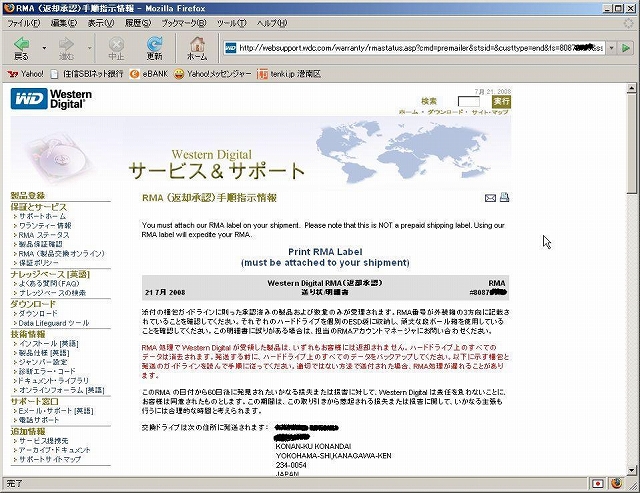 |
申請オワタ
画面ちょい右上のプリンターのマークをクリックして表示されたページを印刷
続いて、画面中央の「Print RMA Label」のリンクをクリック |
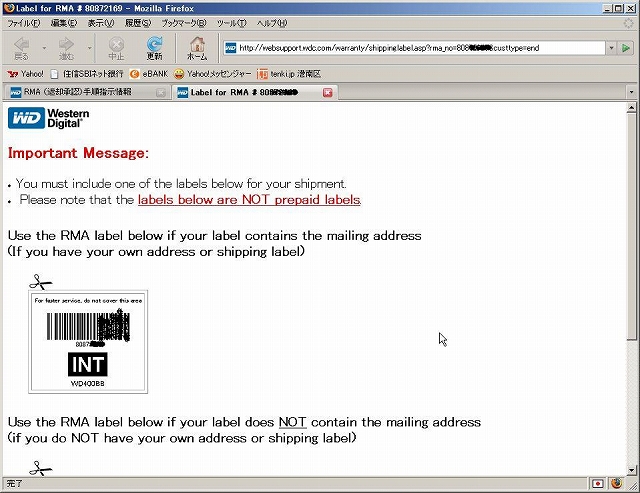 |
このバーコードを印刷して箱に貼ると処理が早く済むらしいので、印刷して貼る
そしてページの下方にある発送人とあて先が書かれた部分を印刷し、箱に直貼りする。
できる限り箱ぴったりを目安に多少大きめに印刷するといいかも。 |
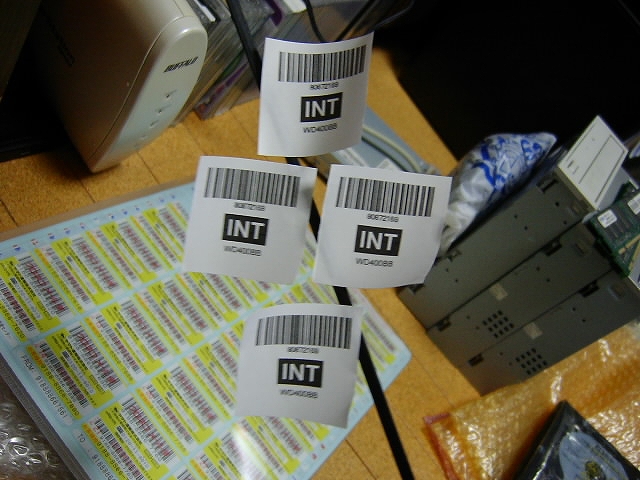 |
バーコードを印刷 |
 |
バーコードを箱に貼る
輸送中に剥がれないように、透明テープで補強をしておくとよいです。 |
 |
HDD本体を帯電防止バッグ?ESDバッグ?に入れる |
 |
しっかりと梱包 |
 |
最初に印刷した紙を封入 |
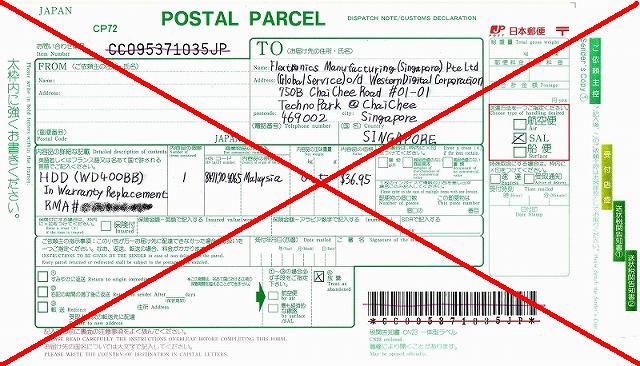 |
この部分は間違っているので下へ。
郵便局で「SALの伝票とCN22のシールをください」と言えばもらえるので、こんな風に記入する |
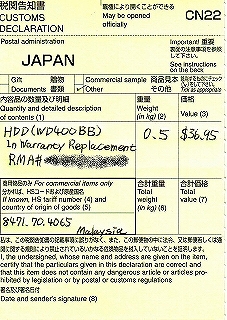 |
郵便局で「税関告知書CN22のシールをください」と言えばもらえるので、こんな風に記入する
そして差し出すときは「エコノミー航空(SAL)便、小形包装物扱いで。」と言います。
日本で言えば定形外郵便のようなものなので、荷物追跡もできず、保証はありません。 |